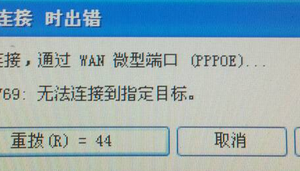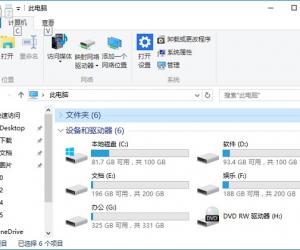狸窝DVD刻录软件如何添加SRT字幕文件 狸窝DVD刻录软件添加SRT字幕文件方法
发布时间:2017-07-07 16:27:04作者:知识屋
狸窝DVD刻录软件如何添加SRT字幕文件 狸窝DVD刻录软件添加SRT字幕文件方法 我们的生活中越来越离不开电脑,但在使用电脑的过程中总会遇到各种各样的问题。知识屋致力于给电脑小白朋友们介绍一些简单常用问题的解决方法,这次给大家介绍的是狸窝DVD刻录软件添加SRT字幕文件方法。
步骤1:首先用户需要下载安装狸窝DVD刻录软件,运行后请点击界面菜单上的“添加视频”,在弹出的窗口导入需要添加字幕的视频文件。
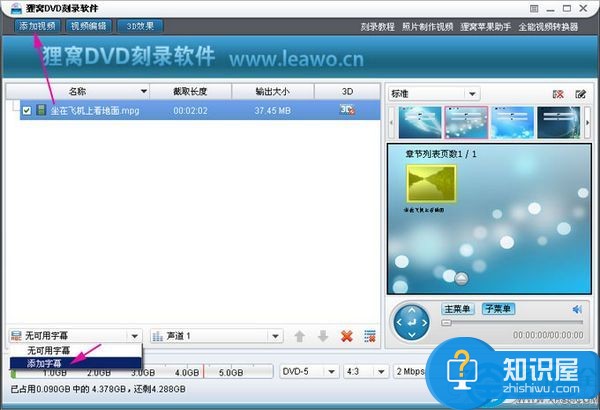
步骤2:然后用户请点击界面左下角的“添加字幕”功能选项,在弹出的窗口处点击打开SRT字幕文件。
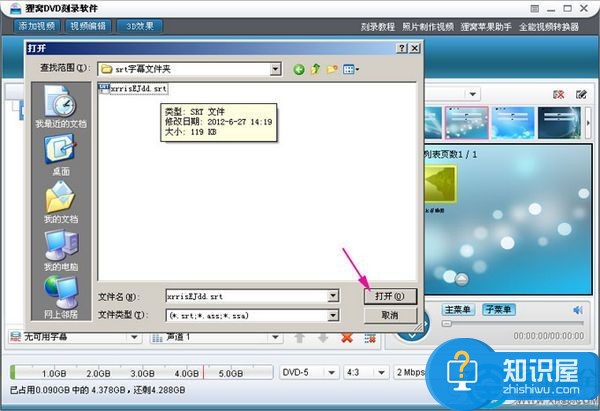
步骤3:字幕文件添加完毕后,用户可以在右侧的预览窗口处,查看字幕的添加效果。
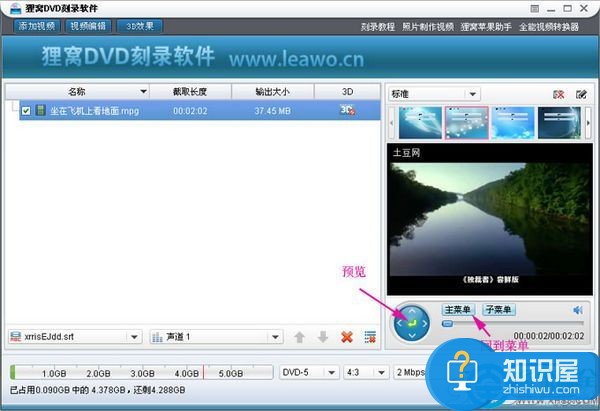
步骤4:接下来用户请一键点击“刻录”图标按钮,在弹出的窗口处,点击选择文件的存储路径以及电视制式,并且单击“立即刻录”功能按钮即可。
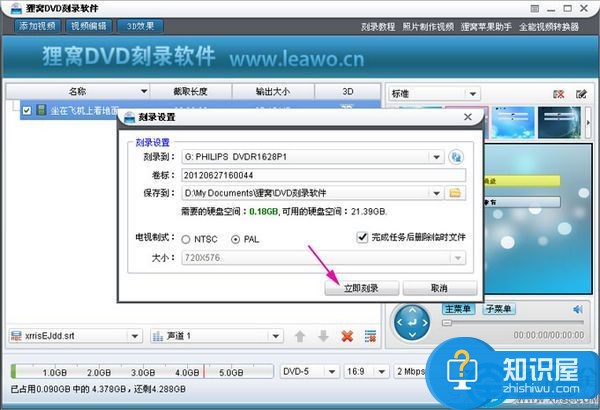
以上就是为您介绍的狸窝DVD刻录软件添加SRT字幕文件方法,有兴趣的朋友可以试试以上方法,这些方法简单容易上手,希望对解决大家的问题有一定的帮助。
知识阅读
软件推荐
更多 >-
1
 一寸照片的尺寸是多少像素?一寸照片规格排版教程
一寸照片的尺寸是多少像素?一寸照片规格排版教程2016-05-30
-
2
新浪秒拍视频怎么下载?秒拍视频下载的方法教程
-
3
监控怎么安装?网络监控摄像头安装图文教程
-
4
电脑待机时间怎么设置 电脑没多久就进入待机状态
-
5
农行网银K宝密码忘了怎么办?农行网银K宝密码忘了的解决方法
-
6
手机淘宝怎么修改评价 手机淘宝修改评价方法
-
7
支付宝钱包、微信和手机QQ红包怎么用?为手机充话费、淘宝购物、买电影票
-
8
不认识的字怎么查,教你怎样查不认识的字
-
9
如何用QQ音乐下载歌到内存卡里面
-
10
2015年度哪款浏览器好用? 2015年上半年浏览器评测排行榜!